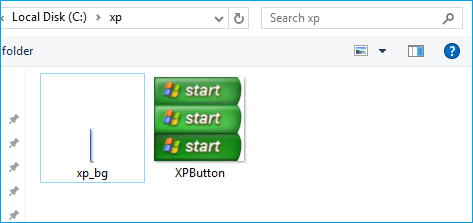必要なツール
Windows 10は、Windows XPの外観に変えるためのツールを提供していません。しかし、サードパーティ製ソフトを使用することで、Windows 10をWindows XPのように見せることができます。次の2つのツールを試してみて下さい。
1. Classic Shell / Open Shell
Classic Shellは、生産性を向上させ、Windowsの使い勝手を向上させ、自分の好きなようにコンピューターを使えるようにする無料のプログラムなので、多くの人々に愛用されています。しかし、Classic Shellは2017年12月の時点で開発を停止しています。開発はGitHubの有志によって、Open Shellという名前で引き継がれています。
2. UxStyle
UxStyleは、Windowsのテーマ署名要件を緩和して、サードパーティによるカスタマイズを可能にするソフトウェアです。このソフトウェアでのカスタマイズの手順はClassic (Open) Shellほど複雑ではありませんし、最終的な外観も本物に近くなります。
ただし、このソフトウェアは無料ではありません。無料で30日間お試しいただけますが、その後は2.99ドルで登録する必要があります。
関連記事: Windows 10でWindows XPエミュレーターを実行する
Windows 10をWindows XPの外観にする方法
このパートでは、Open Shellを使用してWindows 10をWindows XPのように見せる方法をご紹介します。その方法は以下の通りです。
ステップ1: Open ShellをPCにダウンロード・インストールします。その後、スタートメニューで「Open Shell」を検索し、「Open-Shell Menu Settings」を選択してツールを開きます。上部にある「全ての設定を表示する」にチェックを入れ、利用可能な全設定を表示できるようにします。
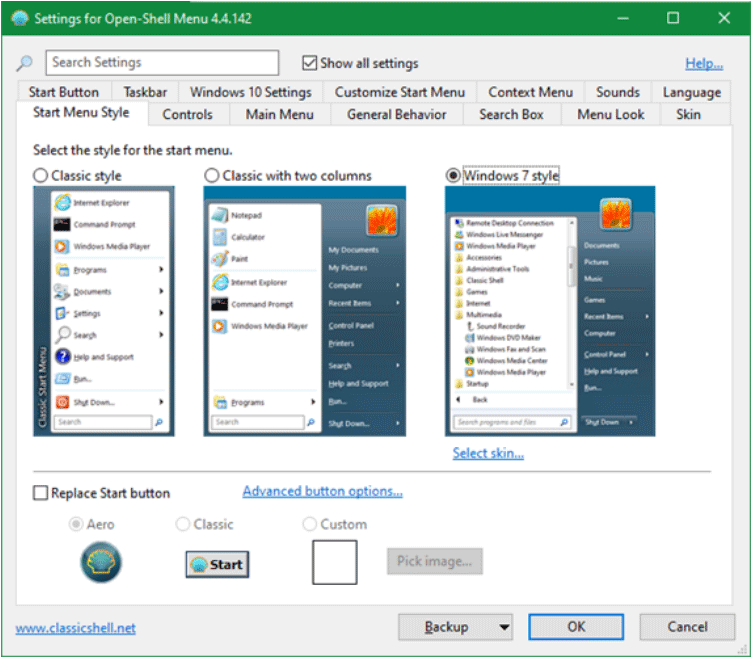
ステップ2: WinaeroからClassic Shell XP suiteをダウンロードし、展開します。これには、Windows 10でWindows XPのテーマを表示するためのファイルが含まれています。
関連記事: Windows 10をWindows 7の外観にする方法 トップ9
ステップ3: Windows XPのスタートメニューを作成します。
- 「スタートメニュースタイル」タブで、「クラシックスタイル(2カラム)」を選択します。
- 「スキンの選択」をクリックします。
- 「スキン」の隣にあるドロップダウンメニューで、「Windows XP Luna」を選択します。
- 「スキンオプション」で、追加の変更を行うことができます。
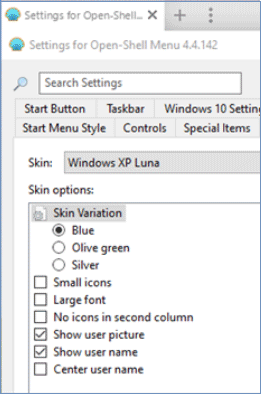
ステップ4: WindowsのXPのタスクバーを作成します。
- 「タスクバー」タブで「タスクバーのカスタマイズ」にチェックを入れます。
- 「タスクバーテクスチャ」の隣にある「…」ボタンをクリックしてXP suiteに移動し、「xp_bg」を選択します。
- 「水平方向に伸長する」と「垂直方向に伸長する」の両方で「ストレッチ」を選択します。
- 「OK」をクリックします。
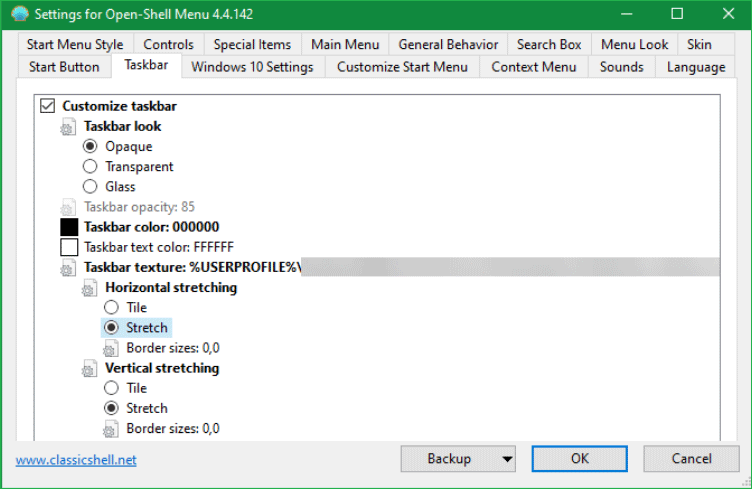
ステップ5: Windows XPのスタートボタンに変更します。
- 「スタートボタン」タブに移動し、「スタートボタンを置き換える」をクリックします。
- 「カスタムボタン」で、「ボタン画像を選択する」の隣にある「…」をクリックします。
- 「ボタンのサイズを選択する」で、ボタンがタスクバーに適切に収まるよう調整します。